电脑版Wps表格如何设置打印a3
时间:2022-09-01 15:10:34作者:极光下载站人气:899
我们经常会在wps软件中编辑一些数据,当我们编辑好数据后看,想要将该表格调整为A3然后打印出来,这也是可以的,我们进入到表格中后,在页面的上方选择页面布局,然后在页面布局下我们需要选择纸张大小,将纸张大小打开之后就可以看到有一个A3纸张可以选择,当然我们也可以自定义进行设置,在可以给纸张设置纵向或者横向显示,也可以设置一些页边距等,不过一般我们在想要制作A3表格的话,一般都是选择纵向的较多,页边距这些不会涉及到太多,下方是关于如何在wps表格中设置A3表格的方法,感兴趣的小伙伴可以看看哦。
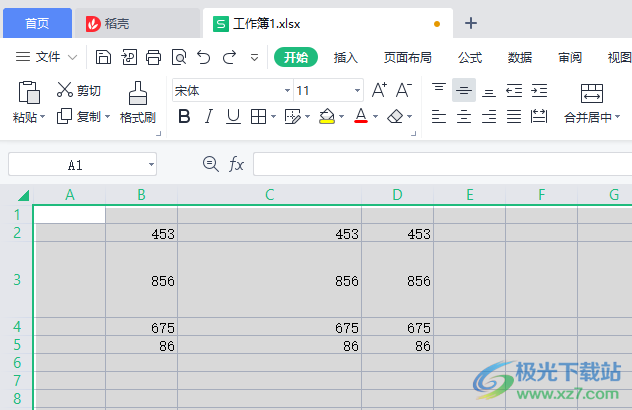
方法步骤
1.首先将鼠标点击【页面布局】,然后在下方找到【纸张大小】,点击打开。
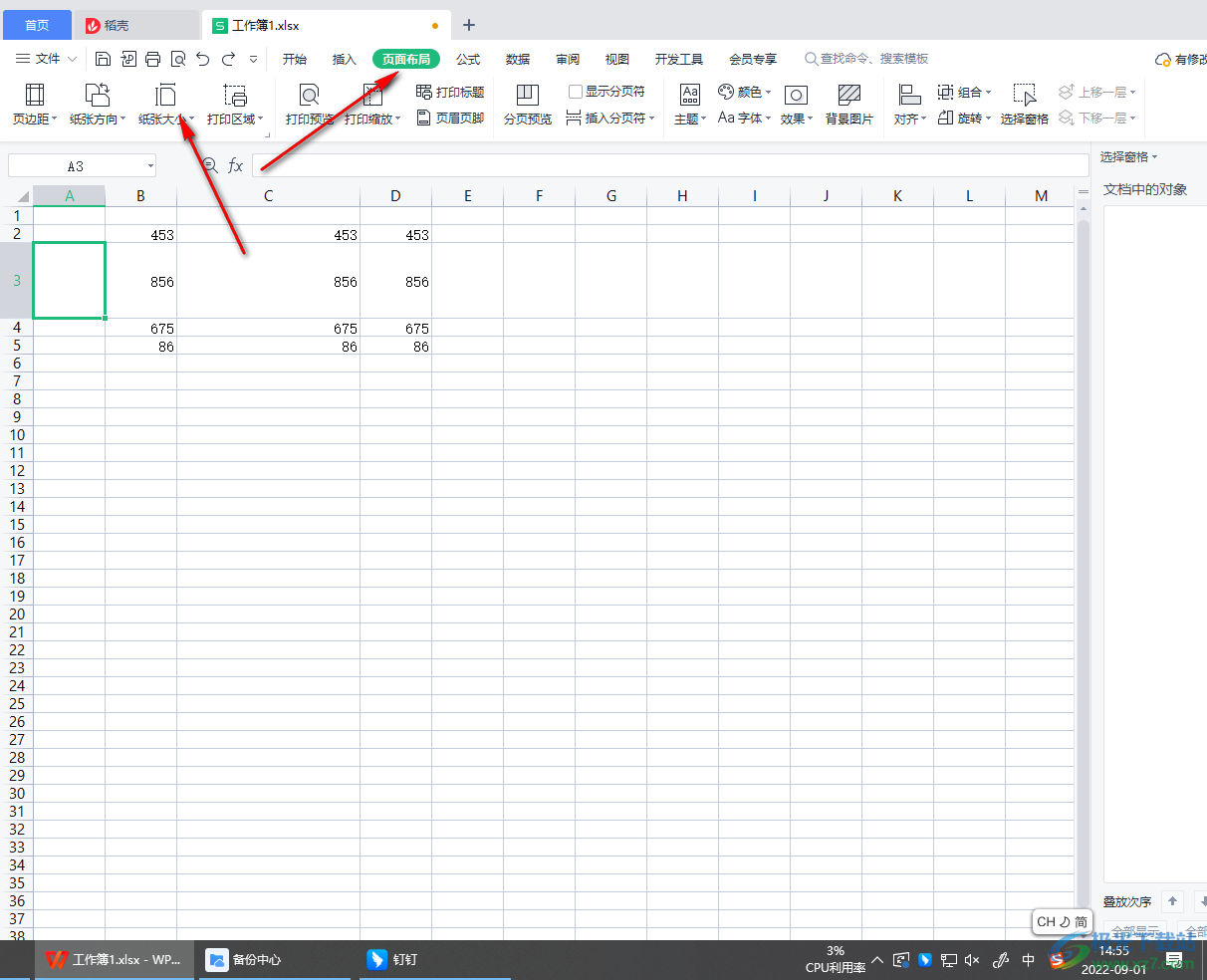
2.随后会出现一个纸张大小的选项出来,可以选择【A3】,如果想要设置一下其他的话,可以选择下方的【其他纸张大小】。
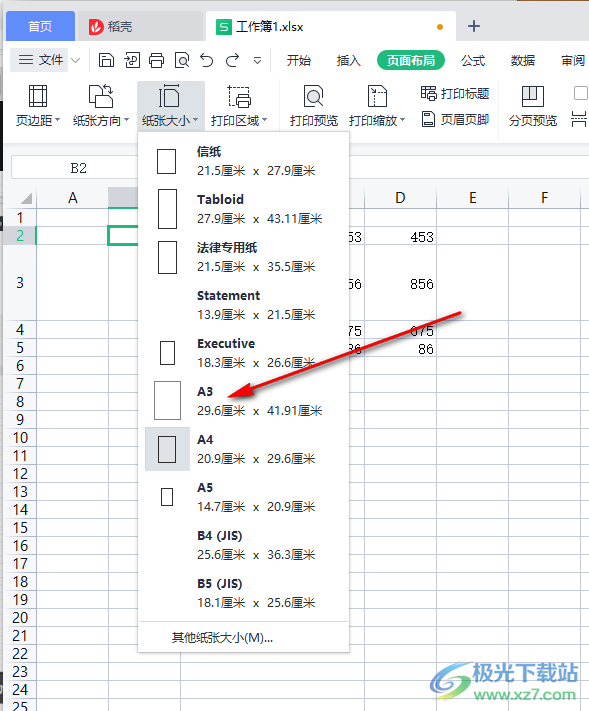
3.在打开的页面中,点击勾选【纵向】,设置【缩放比例】,然后将纸张大小选择为【A3】。
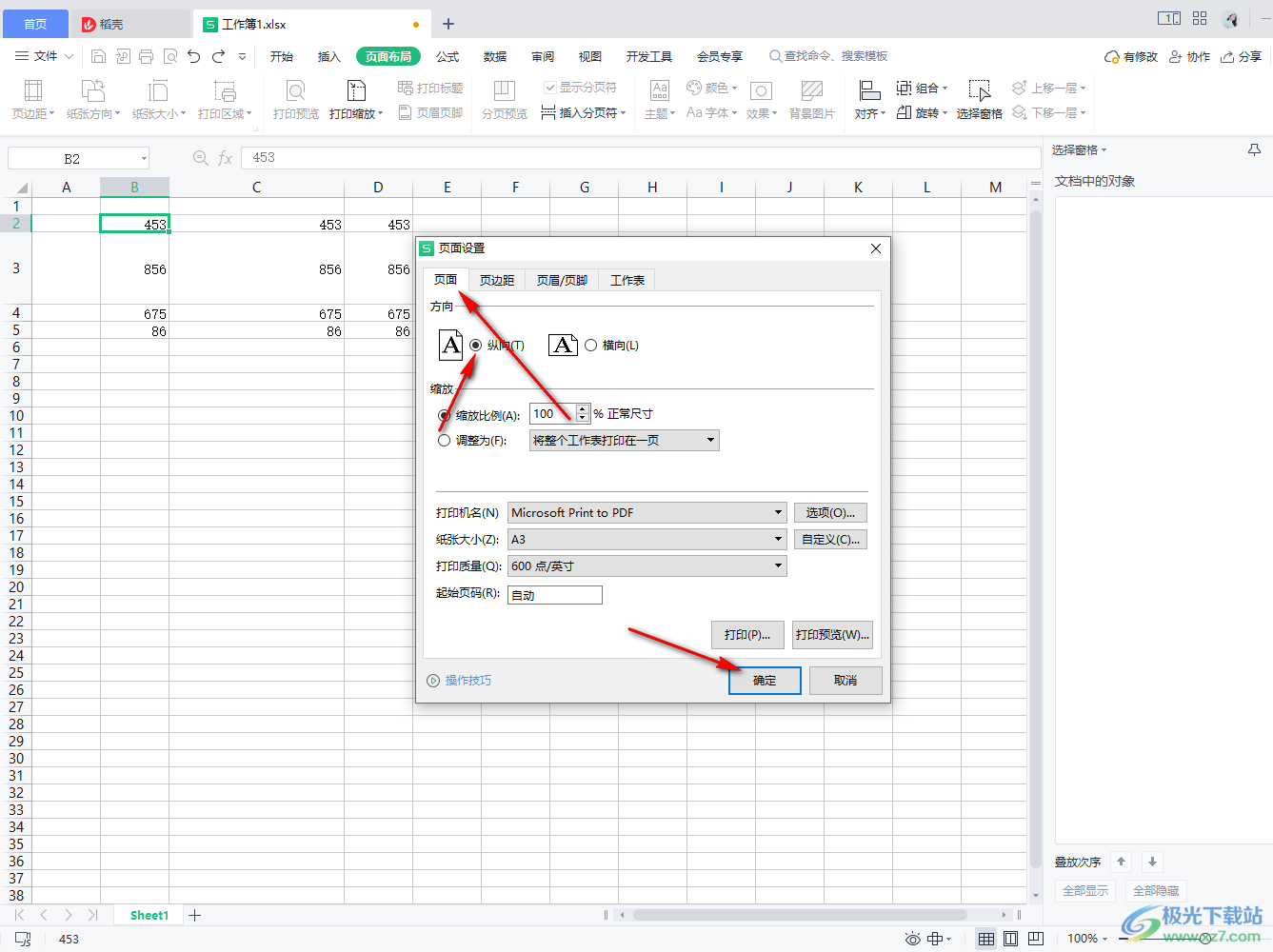
4.在页边距页面中,自定义设置上下左右的页边距,根据自己的需要选择居中方式,对于【页眉页脚】【工作表】很少会涉及到,可以不用管。
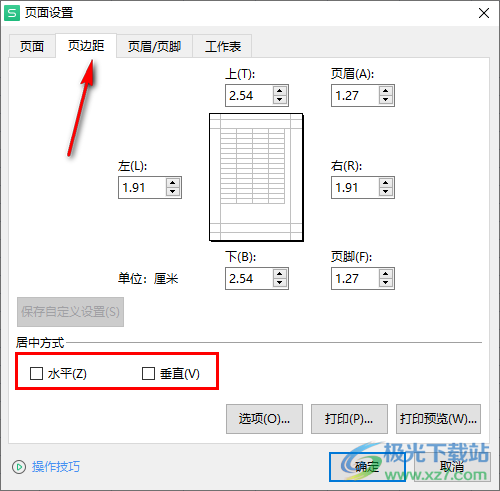
有的时候我们需要将WPS表格设置成A3的格式,平时大家使用最多的是A4,于是小编担心小伙伴们不知道如何设置A3,上方的方法可以帮助小伙伴们完成操作。
标签Wps表格设置打印a3,Wps
相关推荐
相关下载
热门阅览
- 1百度网盘分享密码暴力破解方法,怎么破解百度网盘加密链接
- 2keyshot6破解安装步骤-keyshot6破解安装教程
- 3apktool手机版使用教程-apktool使用方法
- 4mac版steam怎么设置中文 steam mac版设置中文教程
- 5抖音推荐怎么设置页面?抖音推荐界面重新设置教程
- 6电脑怎么开启VT 如何开启VT的详细教程!
- 7掌上英雄联盟怎么注销账号?掌上英雄联盟怎么退出登录
- 8rar文件怎么打开?如何打开rar格式文件
- 9掌上wegame怎么查别人战绩?掌上wegame怎么看别人英雄联盟战绩
- 10qq邮箱格式怎么写?qq邮箱格式是什么样的以及注册英文邮箱的方法
- 11怎么安装会声会影x7?会声会影x7安装教程
- 12Word文档中轻松实现两行对齐?word文档两行文字怎么对齐?

网友评论